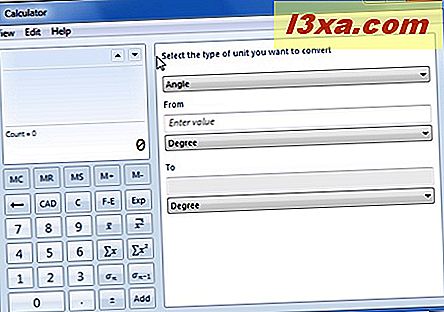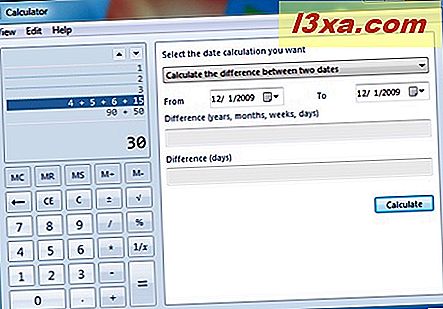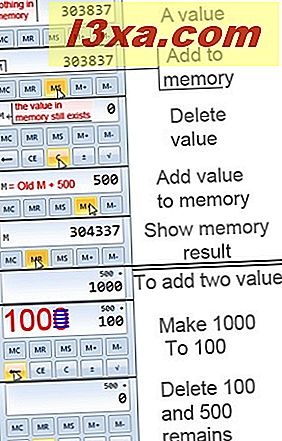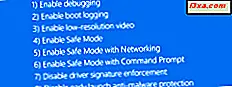De nieuwe Windows Calculator biedt nauwkeuriger berekeningen dan ooit en heeft ook een nieuwe en krachtige interface. Het integreert nu de standaard basisberekeningen met programmeren, wetenschappelijke berekeningen en statistieken. Daarnaast zijn er ook andere functies die erg handig zijn: zaken als hypotheekberekening, een multifunctionele converter en een paar andere opties die hun aandacht verdienen. In dit artikel zal ik ze een voor een presenteren en ook enkele mogelijke gebruiksscenario's delen.
Waar de calculator te vinden in Windows 7 & Windows 8
In Windows 7 kunt u het openen door naar Startmenu -> Accessoires -> Rekenmachine te gaan .
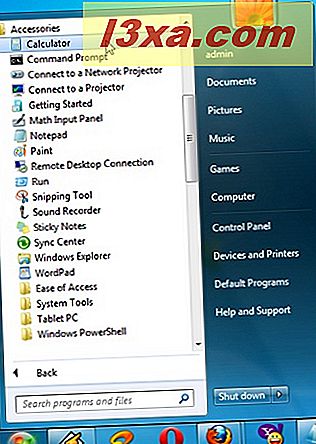
De rekenmachine kan ook worden geopend door een rekenmachine of calc in het startmenu zoekvak (in Windows 7) of in het startscherm (in Windows 8) te typen en het juiste zoekresultaat te openen.
Het uitvoerbare bestand is te vinden op deze locatie: "C:\Windows\System32\calc.exe" .
Om alle manieren te leren om Calculator te starten in Windows 8 en Windows 8.1, hebben we een afzonderlijke gids gemaakt, die hier te lezen is: Waar is de rekenmachine en Hoe kan ik het vinden?
Berekeningsmodi
Hoewel het een andere versie heeft in Windows 8, vergeleken met Windows 7, is de Calculator hetzelfde in beide besturingssystemen. De interface ziet er hetzelfde uit en de functies zijn identiek.
De calculator heeft 4 hoofdmodi waarmee u berekeningen kunt uitvoeren:
- De standaardmodus.
- De wetenschappelijke modus.
- De programmeermodus.
- De Statistieken-modus.
In de onderstaande gedeelten zal ik elk van hen beschrijven en uitleggen wat ze doen en hoe ze te gebruiken.
De standaardmodus
Wanneer u de calculator voor het eerst opent, wordt de standaardmodus standaard geselecteerd. Deze modus is het betere equivalent van de normale zakrekenmachine. U kunt de waarden van het toetsenbordnummer, het toetsenbord (met de Num- toets geactiveerd) of de muis gebruiken om berekeningen te maken.
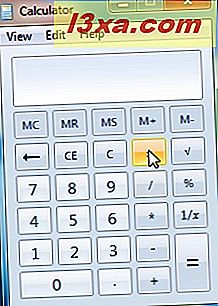 Voorbeeld: u moet de nummers kiezen waarmee u berekeningen wilt doen en de bewerking op die nummers. Dus als u een eenvoudige vermenigvuldiging zou doen, zou u klikken op het eerste nummer, de bewerking (* vermenigvuldig ondertekenen) en het tweede nummer. Aan het einde van het berekeningsproces kunt u doorgaan met het toevoegen van een nieuwe bewerking aan dat resultaat of op het gelijkteken klikken om het eindresultaat te krijgen.
Voorbeeld: u moet de nummers kiezen waarmee u berekeningen wilt doen en de bewerking op die nummers. Dus als u een eenvoudige vermenigvuldiging zou doen, zou u klikken op het eerste nummer, de bewerking (* vermenigvuldig ondertekenen) en het tweede nummer. Aan het einde van het berekeningsproces kunt u doorgaan met het toevoegen van een nieuwe bewerking aan dat resultaat of op het gelijkteken klikken om het eindresultaat te krijgen. 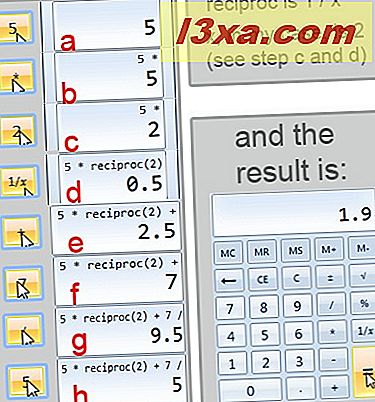
De programmeermodus
Deze modus biedt de mogelijkheid om bewerkingen uit te voeren met basen (binair, octaal, hexadecimaal, decimaal). U kunt waarden van de ene basis naar de andere converteren. U kunt bijvoorbeeld een basisstelsel met twee getallen (binair - 0, 1) converteren naar een systeem met tien tiennummers (decimaal 0-9). Deze modus biedt ook hulp bij logische bitbewerkingen (XOR, OF, EN, enz.).
Om toegang te krijgen tot deze modus, klikt u op het menu Beeld en selecteert u de optie Programmeren .
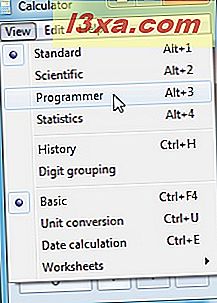
Net als voorgaande versies zijn de toetsen die u gebruikt gerelateerd aan het basisstation. De A-F-knoppen zijn bijvoorbeeld alleen toegankelijk als u controleert of ze in hexadecimale waarden werken. De andere knoppen zijn of zouden al gemeengoed moeten zijn voor een programmeur. Door het palet lopen XOR-tabel, % -modulus, verschuiven en veranderen van decimale naar hexadecimale of binaire resultaten. De waarden die u krijgt, worden ook weergegeven als gehele getallen (natuurlijke getallen, wat betekent dat 16/3 gelijk is aan 5).
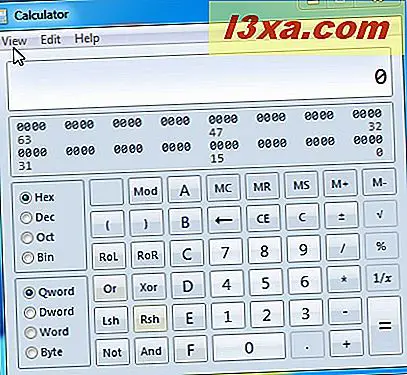 Voorbeeld: als u een binaire waarde zoals 1011 naar de decimale waarde ervan moet transformeren, typt u het getal en klikt u eenvoudig op het decimale radiovak. Handmatig zou dit proces vrij lang duren en waarschijnlijk fouten veroorzaken als u het concept niet volledig begrijpt.
Voorbeeld: als u een binaire waarde zoals 1011 naar de decimale waarde ervan moet transformeren, typt u het getal en klikt u eenvoudig op het decimale radiovak. Handmatig zou dit proces vrij lang duren en waarschijnlijk fouten veroorzaken als u het concept niet volledig begrijpt. 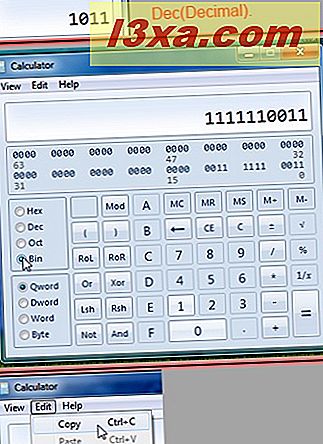
De wetenschappelijke modus
Deze modus biedt een glimlach voor iedereen die wiskundige of andere wetenschappelijke berekeningen nastreeft. Het aanbod varieert van je basis X tot de kracht van de meer bruikbare functies voor cos, sin of pi .
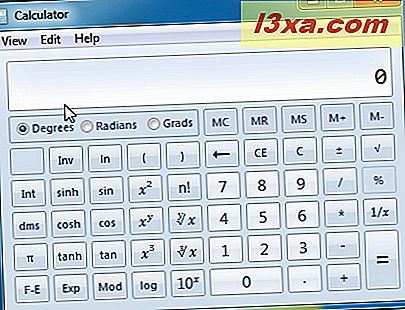 Voorbeeld: zoals u eerder in de standaardmodus deed, om een bewerking uit te voeren, klikt u op een nummer gevolgd door een bewerking en plaatst u vervolgens het tweede cijfer.
Voorbeeld: zoals u eerder in de standaardmodus deed, om een bewerking uit te voeren, klikt u op een nummer gevolgd door een bewerking en plaatst u vervolgens het tweede cijfer. 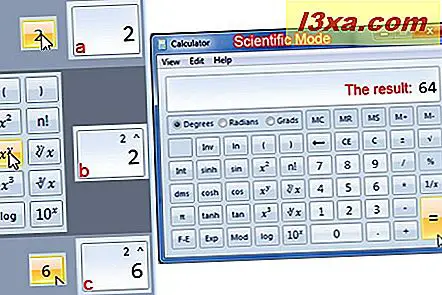
De Statistieken-modus
Deze modus presenteert opties die verband houden met de statistieken. Hoewel het niet veel functies heeft zoals andere modi, zijn ze meer dan welkom. U kunt functies gebruiken als som van getallen, som van getallen om de macht te gebruiken om statistieken te berekenen.
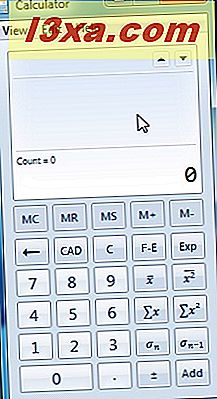
Door op C te drukken in het enige geval van de statistiekmodus, wordt de huidige uitgedrukte waarde gewist. De CAD wist alle waarden uit de dataset. De dataset is de lijst met toegevoegde nummers. De dataset is de lijst waarmee u verschillende bewerkingen uitvoert.
Voorbeeld: om een bewerking uit te voeren in de statistiekmodus, moet u de waarden plaatsen. Elke waarde na die is getypt, wordt in de gegevensset geplaatst door op de knop TOEVOEGEN te klikken. Nadat u alle benodigde waarden in de gegevenssetlijst hebt geplaatst, kunt u op de gewenste bewerking klikken.
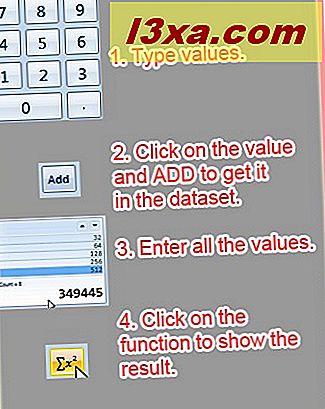
Geschiedenis gebruiken met berekeningsmodi
Deze optie gaat verder dan de nuttige waarden die in het geheugen worden bewaard. Het kan worden gebruikt door naar Bestand -> Geschiedenis te gaan en het is beschikbaar voor alle modi behalve de statistieken. De naam zegt het al, maar het is krachtiger dan het klinkt. Spelen met complexe formules is eenvoudig. U kunt een berekening uitvoeren en, als u klaar bent, op het gelijk klikken om het resultaat te krijgen. Dit maakt het resultaat om in de geschiedenislijst te komen. Als u nog een berekening uitvoert en het vorige resultaat of de vorige waarden uit dat resultaat nodig heeft, zoekt u gewoon naar de lijst en bekijkt u die waarden. Dit in combinatie met het feit dat je snel eerdere berekeningen kunt uitvoeren, maakt de rekenmachine groter dan elke online rekenmachine die je zou kunnen gebruiken voor grondstoffen. Zorg ervoor dat u zich in een geldige modus bevindt (alle behalve de statistische modus) om toegang te krijgen tot deze optie.
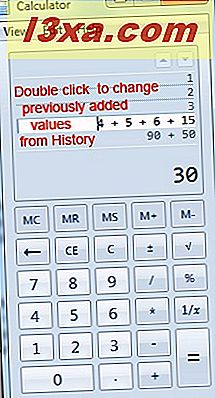
Andere opties in de rekenmachine
De Rekenmachine calculator bevat nu andere hulpmiddelen die buiten het bereik van de berekeningsmodi vallen. Ze zijn meer gerelateerd aan dagelijkse behoeften. Dingen zoals lichtgewichtconversie of het berekenen van de afstand van de ene specifieke dag naar de andere. Iets verder gaan dan wat je normaliter van een rekenmachine zou verwachten, biedt het ook om je te helpen bij het berekenen van hypotheekwaarden, autolease en autoverbruik.
- Eenheidsconversies - dit is een optie die verschillende conversie-eenheden biedt (hoek, druk, volume, tijd, enz.) En het is echt eenvoudig te gebruiken.
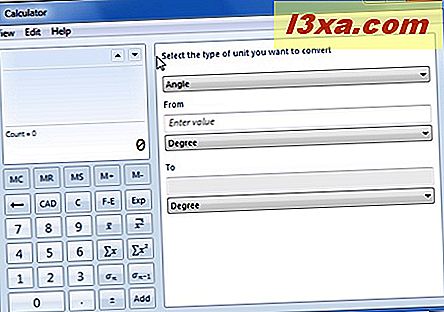
U moet het type transformatie selecteren (bijvoorbeeld: Tijd), de meeteenheid Van (zoals uur) en de meeteenheid Aan (zoals Tweede).
- Datumberekening - Aangezien veel mensen dag om verschillende redenen dagberekeningen uitvoeren, is het geweldig om te zien dat het in het programma wordt geïmplementeerd. U kunt twee dagen van de kalender aftrekken of u kunt dagen, jaren (enz.) Persoonlijk toevoegen of verwijderen vanaf de datum die was ingesteld.
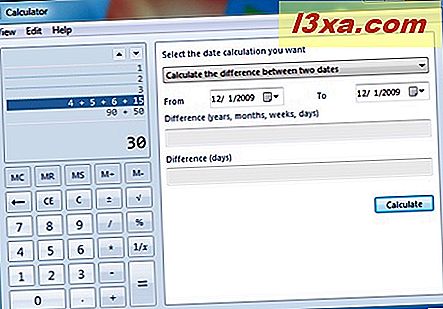
Selecteer de datums (van en tot) om het verschil tussen beide te zien. U kunt ook handmatig een aantal dagen, maanden (enz.) Typen om af te trekken (of toe te voegen) vanaf een datum en om het eindresultaat te zien. Dit doe je door op 'Bereken het verschil tussen twee datums' te klikken en de tweede gegeven optie te selecteren.
- Werkbladen - Dit zijn opties die worden aangeboden voor berekeningen in de praktijk. Of u nu een hypotheek, autolease of autoconsummatie wilt berekenen (Amerikaanse of Europese meting), de calculator biedt alles op de werkbladenlocatie aan.
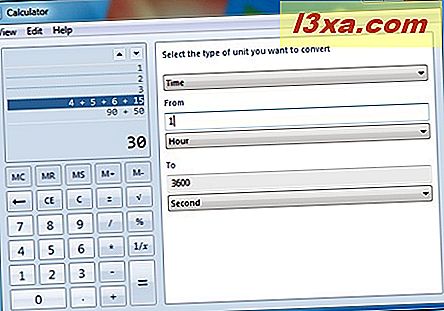
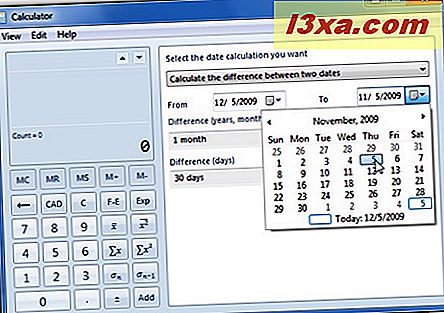
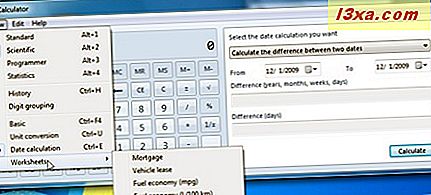
Tips en trucs
Ik ben vaak verrast over hoe ongebruikt sommige hulpprogramma's zijn van een gewone rekenmachine. Het onderwerp waar ik naar verwijs is het geheugen en andere nuttige functies in een rekenmachine.
- MC (Memory Clear of Clean) - wist het geheugen van elk opgeslagen nummer en laat alleen het nul- of nulnummer in het geheugen achter.
- MR (Geheugenherinnering of Geretourneerd) - laat de rekenmachine het nummer in het geheugen zien.
- MS (Memory Store of Set) - hiermee wordt het nummer in de resultaten opgehaald en in het geheugen opgeslagen. Eerdere berekening die in het geheugen is opgeslagen, wordt verwijderd.
- M + (toevoegen aan geheugen) - formule> waarde opgeslagen in geheugen + huidige waarde = nieuwe opgeslagen waarde.
- M- (Aftrekken van geheugen) - formule> waarde opgeslagen in geheugen - huidige waarde = nieuwe opgeslagen waarde.
- C - Wis alle berekeningen die momenteel zijn gemaakt.
- CE - Invoer wissen, dus alleen het huidige getypte nummer wissen.
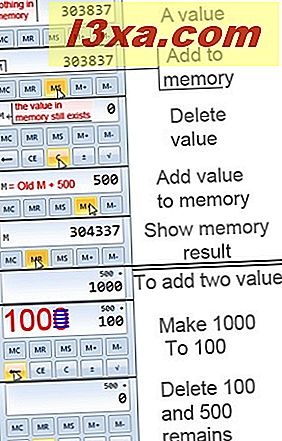
- De Back Arrow of Backspace - aanwezig op Windows Calculator maar niet aanwezig op een zakrekenmachine. Met deze optie wordt het laatst getypte nummer uit de huidige waarde verwijderd. Deze optie kan worden gebruikt door op de pijl Terug te klikken of door op Backspace te drukken.
- Het gebruik van numerieke waarden van het toetsenbord maakt de berekening sneller. U kunt ook de * -toets gebruiken om snel meervoudig te zijn, de min-toets "-", de plus-toets "+", het deelbaar door "/" of de gelijke toets "=".
- Hoewel dit niets te maken heeft met notaties, kunt u klikken op Bewerken-> Kopiëren om de waarde naar het klembord te kopiëren.
- Als u naar de helppagina voor de rekenmachine gaat, ziet u nuttige sneltoetsen voor het gebruik van functies of opties.
Conclusie
De veranderingen in de manier waarop het eruitziet en de opties die het heeft, zorgen ervoor dat de rekenmachine het gevoel heeft dat het is gebouwd met de lichtgewicht functionaliteit in het achterhoofd. Alle functies werken goed samen en de overgangen tussen opties zijn heel eenvoudig. Als je problemen hebt, vragen hebt of als je gewoon een paar goede tips en trucs kent over deze tool, aarzel dan niet om ze met ons te delen in een opmerking.